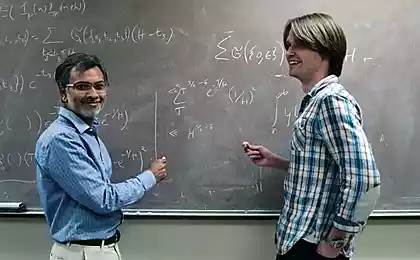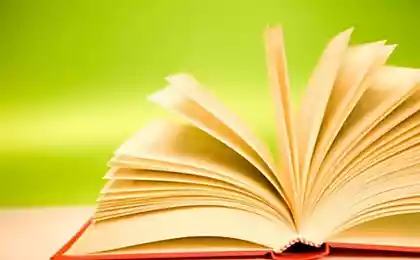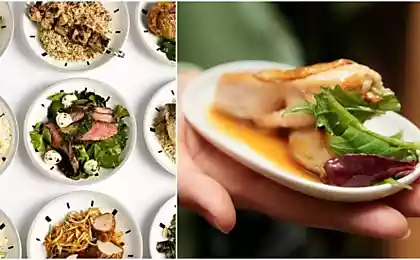837
15 pasos sencillos para un trabajo eficaz en Excel

Microsoft Excel - programa, sin la cual no se puede hacer en el mundo moderno. Pero muchas personas que trabajan en ella no es el primer año, ni siquiera son conscientes de algunas de sus características útiles.
Sitio web ha recogido 15 trucos que simplificarán su trabajo y abrir nuevas perspectivas.
Instantánea función zapolnenieOtlichnaya, a través del cual usted puede librarse de un largo llenado en esencia formas idénticas. Por ejemplo, tenemos una lista de docenas de nombres y apellidos, que quiere cortar. Y así, a fin de no rellenar todos los campos de nuevo, Excel (desde la versión 2013) ofrece para llenar yo mismo.
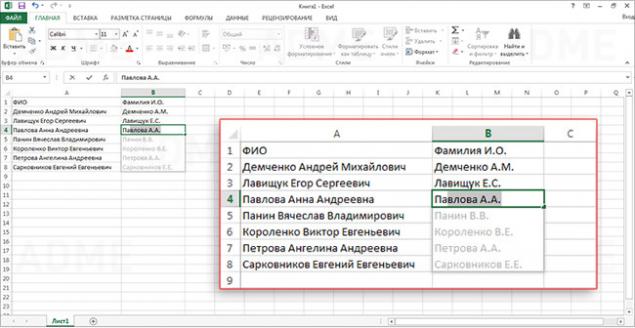
Cómo navegar por los archivos ExcelOchen menudo cuando se trabaja con el programa tiene que abrir un gran número de archivos diferentes. Para moverse rápidamente entre ellos, sólo tiene que pulsar las teclas simultáneamente Ctrl + Tab
¿Con qué rapidez mover informatsiyuEsli tiene que mover rápidamente la celda o columna, selecciónela y mover el puntero del ratón a la frontera. Espere hasta que el puntero cambia a la otra. A continuación, puede arrastrar y soltar en cualquier lugar. Para copiar una necesidad celda o columna para hacer lo mismo, sólo que con el botón pulsado Ctrl.
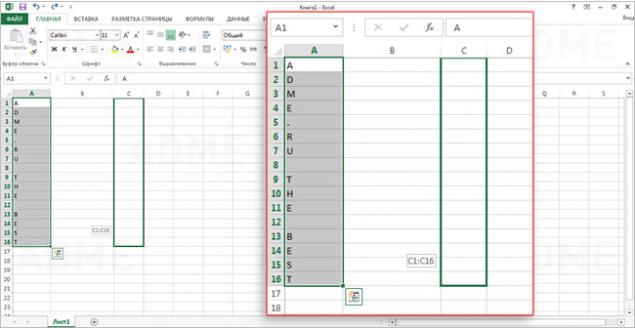
Cómo eliminar el yacheykiSdelat vacío es bastante simple: seleccione la columna, haga clic en el datos y utilizar la función filtros
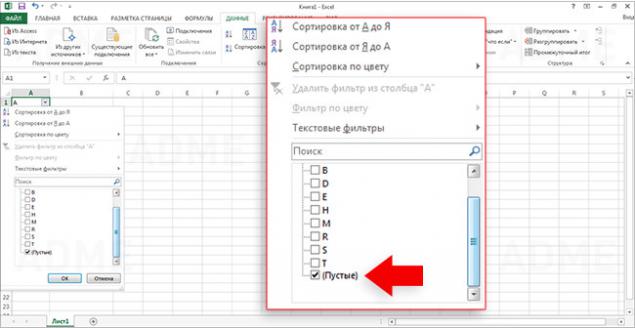
Cómo ocultar función informatsiyuEta será útil para cualquier persona que quiera ocultar temporalmente la información que necesita. Con esta opción, también puede dejar algunos comentarios y notas que no se mezcle con el texto principal. Seleccione la celda que le interesa, vaya a la Formato y haga clic en Ocultar y mostrar
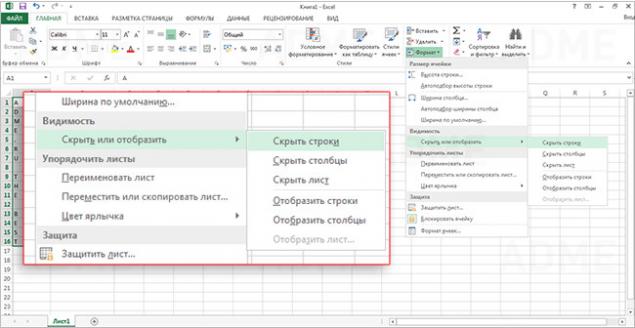
¿Con qué rapidez combinar texto de múltiples yacheekNazhmite la celda en la que desea ver los resultados, y conducir a firmar « = ». Después de eso, seleccione las celdas que desee agregar, colocando delante de cada símbolo « & ».
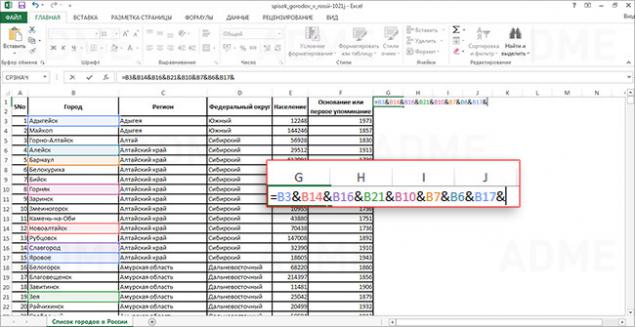
Cómo cambiar el caso de todos slovVy puede cambiar fácilmente toda la información de registro de texto seleccionando la función deseada. SUPERIOR - hacer todas las letras mayúsculas, ADECUADA - hacer una primera letra mayúscula en cada palabra. Función BAJA , respectivamente, hace que todas las letras en minúsculas.
Cómo ir a un
listu
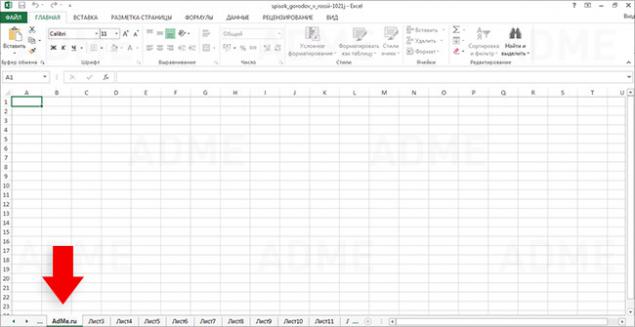 específica
específica
Todos los que trabajan con Excel diario, saben lo difícil que es encontrar la lista, especialmente si su número supera 10. Para un movimiento rápido, haga clic en el botón de desplazamiento (que se encuentra en la parte inferior izquierda de la pantalla). Ahora usted puede ir a cualquier hoja deseada al instante.
¿Con qué rapidez renombrar listOchen simple, sino una función de este tipo es necesario. Simplemente haga clic 2 veces en la portada y escribir un nuevo nombre.
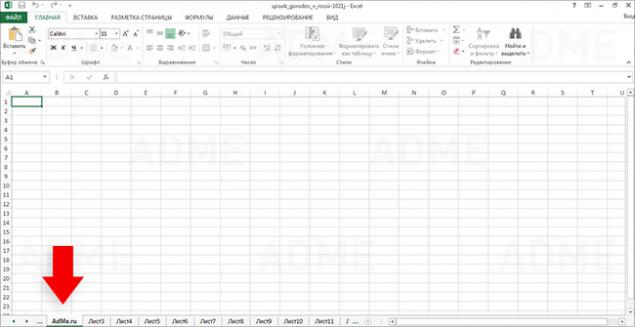
Cómo crear gráficos pequeños (minigráficos) En Excel, hay una característica interesante que le permite llevar en un pequeño gráfico de columnas que muestra la situación en otras células. Con esto, se puede mostrar claramente el cliente o supervisor que todos sus esfuerzos no fueron en vano, y la mejora de este año se pueden ver. Haga clic en Insertar , vaya al grupo Sparklines y seleccione agenda o Histograma (como más).
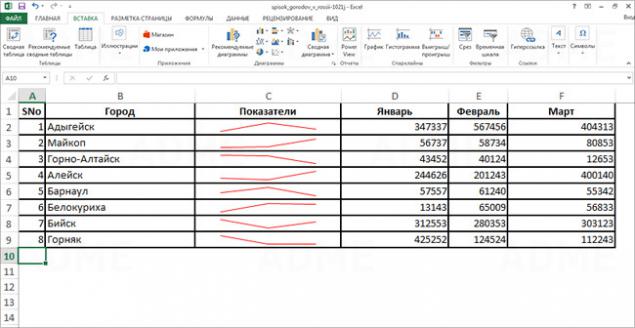
Cómo convertir filas en columnas y naoborotByvaet que al principio de la tabla todavía no puede imaginar la mejor manera de aplicar la información - en las celdas o columnas. Transponer función será facilitar esta tarea. Seleccione el número deseado de células y copiarlos manteniendo presionada la Ctrl + C Transpose
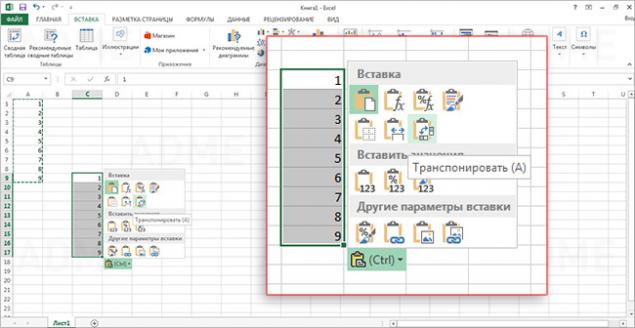
Cómo seleccionar todo yacheykiChtoby seleccionar todas las celdas no tienen que desplazarse a través de un largo brazo. Basta con hacer clic Ctrl + A o un botón especial en la esquina de la hoja.
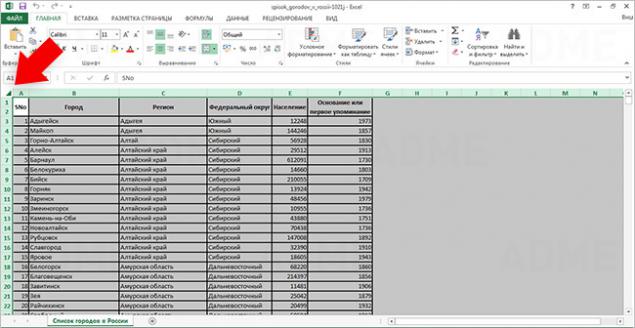
La entrada de datos rápida en yacheekVydelite celular múltiplo par no contigua, escriba lo que quiera, y oprima Ctrl + Enter
Cómo recuperar un archivo que no sohraniliKak sucede a menudo que el olvido a la pregunta "¿Guardar cambios?" - Pulse el botón "No"! Y usted está pensando que el último par de horas vnikuda fue. Sin embargo, hay una excelente oportunidad de recuperar perdido. En Excel 2010, haga clic en el Archivo , seleccione Últimas Recuperar inconversos libro Detalles - Gestión Versión
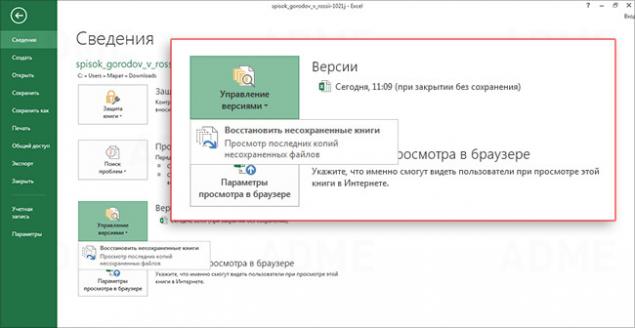
a través de # image18889660
15 caballos, de los que la belleza es impresionante
20 ideas inteligentes para pequeños apartamentos